Si të shkruani shënime në OneNote 2013 në Android

Mësoni si të shkruani shënime në OneNote 2013 në Android me krijimin, hapjen dhe regjistrimin e shënimeve. Aplikoni strategji efektive për menaxhimin e shënimeve tuaja.
Fletëpalosjet janë kopje letre të prezantimit tuaj në PowerPoint që ia jepni audiencës. Ata i japin audiencës tuaj diçka të prekshme për t'iu referuar dhe për të marrë në shtëpi. Ata gjithashtu mund të shkruajnë në fletëpalosje për të bërë shënimet e tyre. (Disa paraqitje fletëpalosjesh madje përfshijnë rreshta për të shkruar.)
Kur printoni në PowerPoint, ju keni një zgjedhje të llojit të printimit që dëshironi. (Teknikisht, ju mund të përdorni cilindo nga këto lloje të printimeve si fletëpalosje, megjithëse lloji i Fletëpalosjeve është padyshim i bërë me porosi për këtë qëllim.) Këtu janë zgjedhjet e disponueshme:
Full Page Slides: Një e plotë-faqe kopje e një rrëshqitje për fletë.
Faqet e shënimeve: Një rrëshqitje për faqe, por me rrëshqitje që zë vetëm gjysmën e sipërme të faqes. Gjysma e poshtme i kushtohet çdo shënimi të altoparlantit që keni shkruar në PowerPoint.
Pamja e përvijimit: Një version vetëm me tekst i prezantimit, i strukturuar si një skicë, me titujt e diapozitivëve si artikujt e skicës së nivelit të lartë.
Fletëpalosje: rrëshqitje të shumta për faqe (nga dy deri në nëntë, në varësi të cilësimeve tuaja të zgjedhura), të përshtatshme për t'i dhënë audiencës për t'i marrë në shtëpi.
Numra të ndryshëm rrëshqitjesh për faqe kanë paraqitje të ndryshme. Për shembull, nëse zgjidhni tre rrëshqitje për faqe, faqosja ka vija pranë çdo rrëshqitjeje në mënyrë që audienca të mund të mbajë shënime.
Për të printuar fletëpalosje, ndiqni këto hapa:
Klikoni në skedën File dhe klikoni Print.
Futni numrin e dëshiruar të kopjeve.
Zgjidhni një printer tjetër nëse nevojitet nga lista rënëse Printer.
Klikoni Slides Full Page për të hapur një menu.
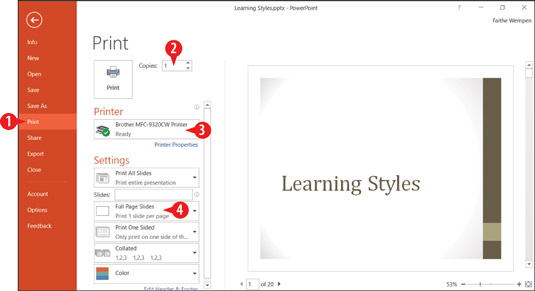
Nga faqja Print në pamjen e prapaskenës, vendosni opsionet e printimit për fletushkat.
Klikoni një nga paraqitjet në seksionin Fletore të menysë.
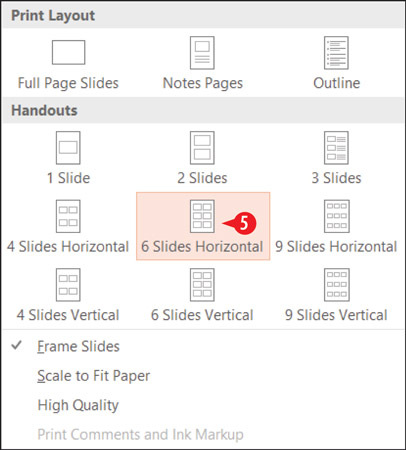
Pamja e prezantuesit ofron mjete për menaxhimin e një prezantimi të ekzekutuar.
Rregulloni çdo cilësim tjetër printimi sipas nevojës.
Kliko Print për të printuar fletushkat.
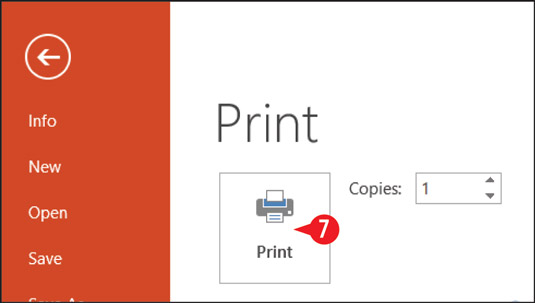
Kliko Print për të dorëzuar punën e printimit në printerin tuaj.
Kur printoni fletëpalosje nga PowerPoint, cilësimet e Manualit Master përcaktojnë detajet se si shfaqen fletëpalosjet. Ju mund të dëshironi të personalizoni Manualin Master përpara se të printoni. Cilësimet e Handout Master zbatohen vetëm kur jeni duke printuar paraqitjet e Fletëpalosjeve, jo kur printoni rrëshqitje në faqe të plota, faqe shënimesh ose pamje kontur.
Për të personalizuar një master të fletushkës:
Në skedën View, klikoni Master Handout.

Zgjidhni Master Handout.
Nëse shihni një mesazh rreth humbjes së modifikimeve kur ruhen në server, klikoni Check Out.
Hapni listën rënëse të Slides Per Page dhe zgjidhni paraqitjen që dëshironi të modifikoni.
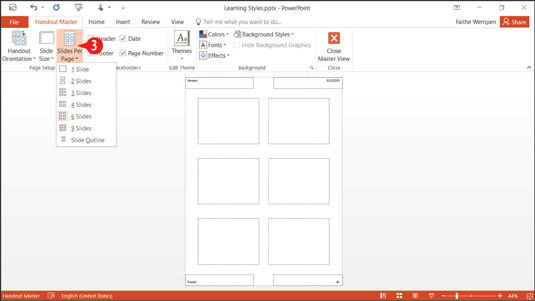
Zgjidhni se cilin plan urbanistik kryesor do të modifikoni.
Për të ndryshuar orientimin, klikoni Orientimi i fletushkës dhe më pas klikoni Portret ose Peizazh.
Për të ndryshuar madhësinë e rrëshqitjes, klikoni Size Slide dhe më pas klikoni Standard ose Widescreen.
Për të hequr cilindo nga mbajtësit e vendeve (në katër qoshet e faqes), pastroni kutinë e tij të zgjedhjes në skedën Master Handout.
Për të ndryshuar temën, zgjidhni një tjetër nga menyja e butonit Temat.
Për të ndryshuar Ngjyrat, Fontet ose Efektet, bëni një përzgjedhje nga menytë e atyre butonave.
Për të shtuar një ngjyrë të sfondit në fletushkë, zgjidhni një nga menyja e butonave "Stilet e sfondit".
Klikoni Përsëritni hapat 3-9 për të modifikuar paraqitjet e tjera nëse dëshironi.
Kliko Close Master View.
Përdorimi i një stili sfondi për diçka të krijuar për të qenë printer, si një fletushkë, do të përdorë shumë bojë printeri, e cila mund të jetë e shtrenjtë.
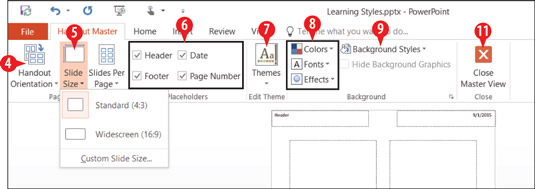
Ndryshoni paraqitjen e zgjedhur.
Mësoni si të shkruani shënime në OneNote 2013 në Android me krijimin, hapjen dhe regjistrimin e shënimeve. Aplikoni strategji efektive për menaxhimin e shënimeve tuaja.
Mësoni si të formatoni numrat në një varg teksti në Excel për të përfshirë informacione të sakta dhe tërheqëse për raportet tuaja.
Në Excel 2010, fshini të dhënat apo formatin e qelizave lehtësisht me disa metoda të thjeshta. Mësoni si të menaxhoni përmbajtjen e qelizave me opsione të ndryshme.
Zhvilloni aftësitë tuaja në formatimin e elementeve të grafikut në Excel 2007 përmes metodave të thjeshta dhe efikase.
Mësoni se si të rreshtoni dhe justifikoni tekstin në Word 2010 me opsione të ndryshme rreshtimi dhe justifikimi për të përmirësuar formatimin e dokumenteve tuaja.
Mësoni si të krijoni makro në Excel 2019 për të automatizuar komandat dhe thjeshtuar detyrat tuaja.
Mënyra vizuale dhe e shpejtë për të vendosur një ndalesë skedash në Word 2016 është përdorimi i vizores. Zbulo disa këshilla dhe truke për përdorimin e skedave në këtë program.
Mësoni si të formula boshtet X dhe Y në Excel 2007, duke përfshirë mundësitë e ndryshimit të formatimeve për grafikët e ndryshëm.
Eksploroni se si Excel mund t
Mësoni se si të përdorni veçorinë Find and Replace të Excel 2007 për të gjetur dhe zëvendësuar të dhëna në mënyrë efikase. Kjo udhëzues është e përshtatshme për të gjithë përdoruesit që dëshirojnë të rrisin produktivitetin e tyre.







